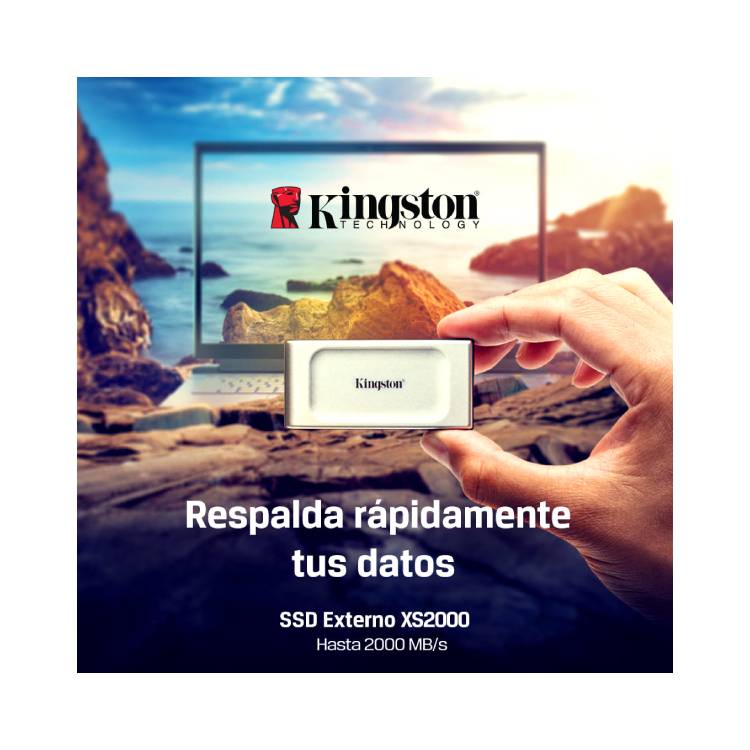Estos son tip sencillos de como respaldar algunos archivos o carpetas (eje: fotos, videos, etc) o respaldar tus carpetas/archivos mas importantes antes de migrar a Windows 11 por si acaso.
1. Abre el Explorador de Archivos: En Windows puedes hacerlo presionando las teclas Win + E.
2. Selecciona los archivos: Navega hasta los archivos o carpetas que deseas respaldar.
3. Calcular el tamaño o peso de los archivos: Para conocer la cantidad de GB dar clic derecho sobre la carpetas / Clic en Propiedades.
4. Conecta tu SSD Externo Kingston: Inserta el dispositivo en un puerto USB disponible en tu computadora. (Considera que tu SSD Kingston sea de una capacidad superior a la del respaldo.)
5. Formatear el SSD Externo Kingston si es nuevo: Recomendamos formatees tu nuevo SSD externo para que trabaje y lo lea correctamente. Además te permitirá elegir el sistema de archivos que más te convenga (NTFS, FAT32, exFAT, etc.) y te ayudará a mantener tus archivos organizados y accesibles.
Clic derecho sobre nuestra nueva unidad SSD / Seleccionar la opción de Formato / Dar clic en Iniciar hasta que aparezca el mensaje de Formato Completo
6. Copia los archivos: Haz clic derecho en los archivos seleccionados y elige «Copiar» o presiona Ctrl + C.
7. Pega los archivos en tu SSD Kingston: Ve a la unidad Kingston en el Explorador de Archivos, haz clic derecho y selecciona «Pegar» o presiona Ctrl + V.
8. Confirmación: Compara el peso de la carpeta de Origen VS Destino para confirmar que el respaldo se completó satisfactoriamente.
9. Expulsar : En la barra de tareas dar clic derecho sobre el icono USB y seleccionar la opción de Expulsar XS1000.
Para más información, visite kingston.com.
Kingston está presente en: